8 siyaabood oo loo hagaajiyo "Aw, Snap!" Khaladaadka Bogga ee Chrome
Chrome wuxuu soo bandhigaa koodka qaladka ama fariinta(Chrome displays an error code or message) marka ay arintu gasho. The "Aw, Snap !" Qaladka qalabkaaga ayaa calaamad u ah in Chrome ay dhibaato kala kulmayso raritaanka bogga. Tan waxa u sabab ah isku xidhka shabkada oo liidata, xusuusta aaladda oo hoosaysa, kordhinta xun, xogta khasnadda xun, ama dhibaatooyinka goobta aad booqanayso.
Tababarkan, waxaan ku tusi doonaa sida loo hagaajiyo "Aw, Snap !" qaladka Chrome . Hagaajintani waxay khusaysaa mobilada iyo kumbuyuutarka labadaba - Android, iOS, Windows iyo macOS.

1. Dib u soo rog bogga
Dib u cusbooneysiinta bogga shabakada waxay xallin doontaa qaladka shan ka mid ah toban jeer. Haddii aad ku isticmaashid Chrome -ka kumbuyuutarkaaga, ku dhufo F5(F5) kiiboodhkaaga ama dooro summada Refresh(Refresh icon) ee ku xigta ciwaanka si aad dib ugu soo dejiso bogga. Xakamaynta + R ((Control) ku jirta Windows) ama Command + R (macOS) furayaasha kiiboodhka ayaa sidoo kale dib u cusbooneysiin doona bogga.
Qalabka gacanta ama tablet-yada, ku dhufo calaamada More (saddex-dhibcood)(More (three-dot) icon) oo dooro Dib u rar(Reload) .

Haddii aad weli helayso "Aw Snap!" qalad, isku day inaad booqato degel kale si aad u go'aamiso halka ay mushkiladdu ka imanayso. Haddi Chrome aanu soo galin shabakadaha kale, waxa ay u badantahay in ay dhibaato ka iman karto isku xidhkaga interneedka Laakiin haddii khaladku uu gaar u yahay bog shabakad gaar ah, la xidhiidh maamulaha goobta si aad uga warbixiso arrinta.
2. Cilad ka saar xidhiidhkaaga internetka(Internet)
Isku xirka intarneedka aan degganeyn(unstable internet connection) wuxuu kicin karaa "Aw, Snap !" qaladka Chrome . Sidaa darteed, waxaan kugula talineynaa inaad joojiso wax soo dejineed kasta oo socda, muusig/muqaalo fidiyow ah, ciyaaraha online-ka ah, iyo hawlgal kasta oo bandwidth-culus oo ka socda Chrome ama daalacashada kale.
Haddii qalabkaagu ku xidhan yahay shabakad laakiin aanu lahayn internet, dib u bilow modemka ama router-ka. Dib u habeyn shabakadaha aaladahaaga, cusboonaysii darawalada shabakada, dib u dajin router-ka, oo isku day tabaha cilad-raadinta kale ee ku taxan casharkan(other troubleshooting tips listed in this tutorial) .

Qalabka mobilada, Chrome waxa laga yaabaa inuu soo bandhigo fariinta khaladka ah haddii xogta gacantaadu ay gaabis tahay ama aanay shaqaynayn. Haddii xidhiidhka ama xoogga calaamada ee goobtaadu ay liidato, u dhaqaaq meel kale ama u beddel bixiyaha shabakad kale. Intaa ka hor, dami VPN kasta ama abka wakiil ka ah oo dib u daji xidhiidhka gacanta ee qalabkaaga adiga oo karti u siinaya oo joojinaya qaabka diyaaradda(airplane mode) .
U gudub maqaalkeena oo daboolaya dhammaan sababaha suurtagalka ah ee xawaaraha xogta moobilka gaabiska ah(our article that covers all possible causes of slow mobile data) ee xalalka cilad-raadinta badan.
3. Isticmaal goobta shaqada ee qarsoodiga ah
Chrome wuxuu kaydiyaa macluumaadka (cookies iyo cache files) ee ku saabsan shabakadaha aad ku booqato qalabkaaga. Inkasta oo xogtani ay wanaajiso wakhtiga rarka bogga oo ay wanaajiso khibradaada wax raadinta, waxay mararka qaarkood ka hortagaan boggaga internetka inay si sax ah u soo shubaan. Furitaanka bogga daaqad qarsoodi ah(Incognito window) waxay ka ilaalin doontaa Chrome inuu kaydiyo cookies-ka degelka.
Nuqul ka samee URL goobta, taabo Control + Shift + N (ama Command + Shift + N on Mac ) si aad u furto daaqad qarsoodi ah, ku dheji URL (Incognito)barta(URL) ciwaanka, oo tabo Gelida(Enter) . Haddii kale, taabo icon -ka More oo dooro (More)daaqadda Incognito cusub(New Incognito window) ee menu-ka.

Si aad u furto bogga daaqadda qarsoon ee mobilada, ku dhufo More (Incognito)((More) ama Menu icon ) ee ku yaala geeska bidix ee hoose, dooro Tab cusub(New Incognito Tab) oo qarsoodi ah oo booqo bogga tab cusub.

4. Xir tabsyada kale ama codsiyada
Lahaanshaha tab badan Chrome waxay hoos u dhigi kartaa browserka, cuni kartaa xusuusta qalabkaaga, waxayna sababi kartaa khaladaad kale(cause other errors) . Chrome waxaa laga yaabaa inuu muujiyo "Aw, Snap !" khalad haddii qalabkaagu aanu haysan ilo nidaam oo ku filan si loogu shubo bogga shabakadda.
Xir tabsiyada aan loo baahnayn ama kaydi/ ku save/bookmark them for laterTaasi waxay xorayn doontaa xusuusta si ay bogga(yada) shabakadda ee ay saamaysay si sax ah ugu shubaan. Si aad u xirto tab Chrome ka , dooro x icon ee tabka ama taabo Control + W on PC ( Command + W for Mac ). Si ka sii fiican(Better) , midig-guji tab aad rabto inaad xidho oo dooro Xir(Close) .
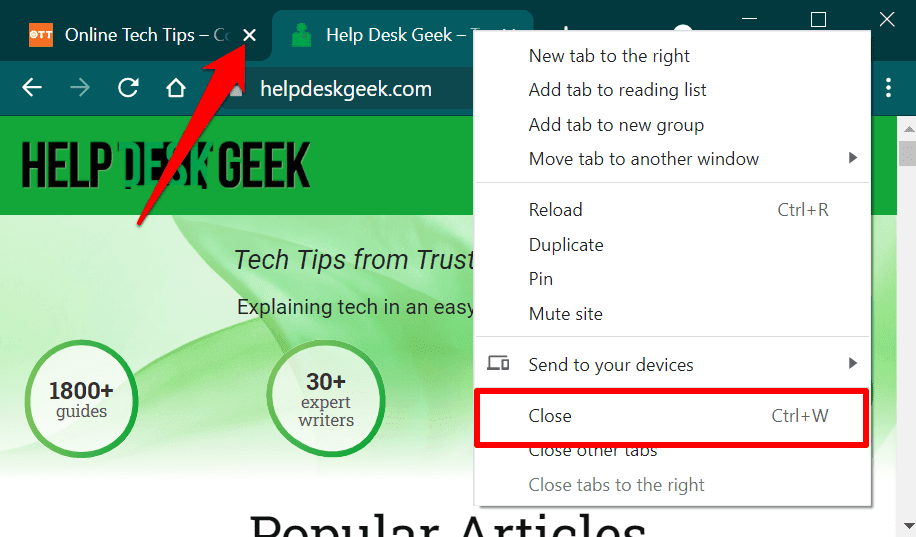
Adeegso Maareeyaha Hawsha ee(Task Manager) kumbiyuutarkaaga Windows si aad u xidho abka aan loo baahnayn iyo hababka asalka ah. Si aad u xorayso xusuusta buuga xusuus-qorka ee Mac -ga ama desktop-ka, isticmaal Monitor-ka Waxqabadka si aad u disho oo aad uga joojiso abka(use the Activity Monitor to kill and force-quit apps) aanad isticmaalayn.
5. Xidh oo dib u fur Chrome
Marka tan la sameeyo waxay dib u cusbooneysiin doontaa Chrome waxayna baabi'in doontaa cilladaha qarsoon ee ka hortagaya browserka inuu si sax ah u soo geliyo boggaga internetka (ama goob gaar ah).
6. Nadiifi chrome's cache iyo cookies
Waxaan horay u iftiiminay sida cookies-ka iyo xogta goobta ay Chrome uga hor istaagi karaan rarida bogagga shabakadda. Haddii furitaanka goobta ee daaqadda(Incognito) qarsoodiga ah aysan xallin dhibaatada, nadiifi faylalka kaydinta Chrome-ka(clear Chrome’s cache files) , cookies, iyo xogta goobta ee lagu kaydiyay qalabkaaga oo isku day markale.
Ka nadiifi buskudka Chrome-ka iyo xogta khasnadaha ee PC ama Mac(Clear Chrome’s Cookies and Cache Data on PC or Mac)
Fur goobaha Chrome-ka , aad tabka (Settings)Qarsoodi iyo amniga(Privacy and security) , dooro Nadiifi xogta browsing(Clear browsing data) , dooro Waqtiga(All time) oo dhan qeybta " Time range", hubi Kukiyada iyo xogta kale ee goobta(Cookies and other site data) iyo sawirada la kaydiyay iyo(Cached images and files) fursadaha faylalka, oo dooro Nadiifi xogta(Clear data) .

Nadiifi kukiyada Chrome-ka iyo xogta khasnadda mobaylka(Clear Chrome’s Cookies and Cache Data on Mobile)
Android , fur menu - ka Chrome-ka, dooro Asturnaanta iyo amniga,(Privacy and security,) dooro Waqtiga(All time) oo dhan qeybta " Waqtiga(Time) kala duwan", hubi xogta Kukiyada iyo goobta(Cookies and site data) iyo sawirada iyo faylasha(Cached images and files) la kaydiyay , oo taabo Nadiifi xogta(Clear data) .

Si aad u nadiifisid cookies-ka Chrome-ka iyo xogta kaydinta ee iPhone ama iPad, fur menu-ka dejinta browserka, dooro Privacy , dooro Clear Browsing Data , dhigay "Time Range" dhammaan Range(All Range) , dooro Kukiyada, Xogta Goobta(Cookies, Site Data) iyo Sawirrada iyo Faylasha kaydsan(Cached Images and Files) , oo taabo Nadiifi Xogta Daalacanaya(Clear Browsing Data) .

7. Dami, Cusbooneysii(Update) , ama ka saar kordhinta Xun(Uninstall Bad Extensions)
Habka qarsoodiga(Incognito) ah ee Chrome sidoo kale wuxuu joojiyaa dhammaan kordhinta Haddii aadan la kulmin "Aw, Snap !" khaladka ka jira daaqada Incognito , waxay u badan tahay inay jirto cidhiidhi ama kordhin xun oo ka hortagaysa Chrome inuu soo geliyo bogga.
Madaxa bogga maamulka fidinta ee Chrome oo dib u soo deji bogga ka dib markaad joojiso kordhin kasta oo isku xigta. Haddii Chrome uu si guul leh u soo geliyo bogga ka dib marka uu joojiyo kordhin gaar ah, taasi waxay kuu sheegaysaa dembiilaha ka masuulka ah "Aw, Snap !" qalad
Xaaladdaas, cusboonaysii kordhinta ama ka saar browserka oo u sheeg dhibaatada soo-saareyaasha. Chrome si otomaatig ah ayuu u cusboonaysiiyaa kordhinta gadaasha laakiin marka ay ku habboonaato. Raac tillaabooyinka hoose si aad gacanta ugu cusboonaysiiso kordhinta Chrome :
- Ku dheji chrome://extensions ee ciwaanka ciwaanka oo tabo Gelida(Enter) .
- Daar qaabka horumariyaha(Developer mode) ee geeska kore ee midig.

- Taabo badhanka Cusbooneysii(Update) oo sug Chrome inuu cusboonaysiiyo dhammaan kordhinta lagu rakibay browserka.
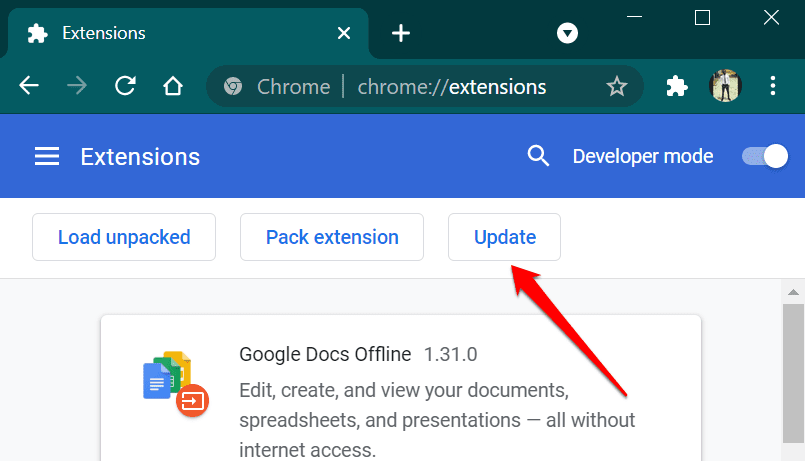
Xir(Close) oo dib u fur chromeka(Chrome) marka browserku soo bandhigo fariinta guusha "Extensions updated" oo mar labaad booqo shabakada.

Haddii aad wali khaladku ku jirto, ka saar kordhinta dhibaatada leh oo dib u soo geli bogga.
Taabo Ka saar(Remove) kaadhka muujinaya kordhinta oo taabo mar kale ka saar(Remove) isla markaaba xaqiijinta.

8. Cusbooneysii Google Chrome
Inkasta oo "Aw, Snap !" Khaladku wuxuu saameeyaa taleefannada casriga ah iyo kumbuyuutarrada labadaba, arrintu waxay ku badan tahay Chrome 78 iyo 79 ee aaladaha Windows . Noocyadan Chrome ka waxaa ku jiray cayayaan u ogalaaday in qaar ka mid ah barnaamijyada antivirus-ku ay ku duraan koodka browserka, taas oo ka ilaalinaysa Chrome(Chrome) inuu soo geliyo boggaga internetka.
Fur menu Settings Chrome(Chrome Settings) , dooro About Chrome OS , oo ku cusboonaysii browserka nooca ugu dambeeyay.

Haddii dhibaatadu sii socoto ka dib cusboonaysiinta Chrome , dami ama ka saar software-ka ka-hortagga oo isku day inaad mar kale soo rogto bogga. Wali hela "Aw, Snap !" qalad shil? La xidhiidh maamulaha mareegaha ama isticmaal foomka jawaab celinta ee Chrome ka si aad (Chrome)Google uga warbixiso arrinta .
Fur menu Chrome , dooro Caawin(Help) , dooro Ka warbixi arin(Report an issue) , oo ku bixi tafaasiil arinta ku saabsan sanduuqyada wada hadalka ku haboon.

Google ma soo diri doonto jawaab shakhsiyeed, laakiin waxay baadhi doonaan warbixintaada oo way hagaajin doonaan wixii cillad ah ee jira.
Related posts
Sida loo Hagaajiyo Cilada "Bogga Aan Ka Jawaabin" Google Chrome
8 siyaabood oo lagu hagaajin karo "Ma haysatid ogolaansho inaad ku kaydsato goobtan" qaladka Windows
7 siyaabood oo loo hagaajiyo daabacayaasha HP ”Driver is Available” Cilad ku jirta Windows PC
Sida loo Hagaajiyo "Ilaalinta Kheyraadka Windows Ma Samayn Karto Hawlgalkii La Codsaday" Khaladka
Sida loo hagaajiyo "Cinwaanka IP-ga Server-ka lama helin" cilad ku jirta Google Chrome
Sida loo hagaajiyo "Ma buuxin kari waynay Cusbooneysiinta" Cilad ku jirta Windows
15 siyaabood oo lagu saxo qaladka dukaanka Microsoft 0x80131500
Sida loo hagaajiyo "Isbeddelka Shabakadda Waa La Ogaaday" Khaladka Google Chrome
Sida loo hagaajiyo msvcp140.dll ama vcruntime140.dll Qalad maqan ama aan la helin
Sida loo hagaajiyo "Ma Abuuri karin Mashiinka Virtual Java" Khaladka
Fix "Qalabka shabakadda wireless-ka ee aan la taageerin waa la helay. Nidaamkii waa la joojiyay" Khaladka
Sida loo hagaajiyo Hulu Code Error Code p-dev320
Hagaaji "Faylku aad buu ugu weyn yahay nidaamka faylka meesha loo socdo" Khalad
Sida loo hagaajiyo Discord's "Rote No" qalad
7 Siyaabaha ugu Wanaagsan ee lagu Hagaajin karo Koodhka Qaladka Netflix UI-113
Sida loo hagaajiyo "DNS_probe_finished_no_internet" gudaha Google Chrome
10ka Siyaabood ee ugu Wanaagsan ee lagu hagaajin karo Cilada Cusboonaysiinta Windows 0x80070643
7 Siyaabaha ugu Wanaagsan ee lagu Hagaajin karo Koodhka Qaladka Netflix: M7053-1803
Sida loo Hagaajiyo Gacsiga Khaladaadka Khibrada Khibrada 0x0003
Sida loo hagaajiyo HBO Max's "Ma ciyaari karo Ciwaanka" Khaladka
